Snagit 2018 gjennomgang Hva er nytt siden versjon 13

TechSmith Snagit er vår favorittprogramvare for skjermbilder og bilderedigering. Sjekk ut de nye funksjonene i Snagit 2018!
En populær plattform for sosiale medier for spillere, innholdsskapere og samfunnsansvarlige er en av de tre originale: Twitter . Kanskje du allerede har en tilstedeværelse på Twitter, eller kanskje du har en Twitter-konto og har gått bort fra den uansett grunn. Hvis du er på Discord , er det en god idé å være oppdatert på dine tweeting-ferdigheter.
Det er mange automatiserte tjenester som lar deg planlegge tweets, til og med Twitter selv forutsatt at du registrerer deg for en bedriftskonto. Gratis applikasjoner som Hootsuite og TweetDeck gir deg muligheten til å administrere en eller flere Twitter-kontoer. En del av den ledelsen inkluderer planlegging av tweets.
La oss fortsette og planlegge en tweet med TweetDeck, slik at du kan se hvor enkelt dette er.
1. Gå til TweetDeck for å se standardkontoen din.
Hvis du ikke allerede er pålogget Twitter, må du logge inn. Hvis du allerede er logget på, vil du automatisk bli tatt til den.
2. Velg alternativet Ny tweet øverst i menyen helt til venstre i nettleservinduet, og klikk på det for å se vinduet Skriv ny tweet.
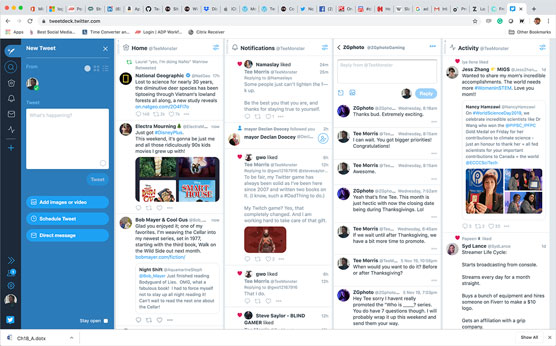
TweetDeck er et fullt integrert Twitter-kontoadministrasjonsverktøy, som gir brukerne muligheten til å tweete i sanntid eller planlegge tweets for senere publisering.
3. I Tweet-feltet skriver du følgende:
Vil du chatte mer enn 280 tegn? Bli med meg på Discord på [lim inn permalinken din her] hvor tangenter er velkomne!
Grafikk har en tendens til å hjelpe en tweets synlighet, så når du setter sammen tweeten, bør du vurdere å legge til et passende bilde eller animert GIF, bare for å fange litt ekstra oppmerksomhet.
4. Klikk på knappen Planlegg tweet, rett under alternativet Legg til et bilde.
Du ser en kalender vises.
5. Still inn dagen og klokkeslettet du vil at tweeten skal gå live.
For å fjerne det planlagte tidspunktet for en tweet, kan du klikke på Fjern- knappen rett under kalenderen. Det fjerner bare planleggingsalternativer, ikke selve tweeten.
6. Klikk på Tweet ved [Planlagt dato]-knappen for å planlegge tweeten.
7. Gjenta trinn 1–6 for å planlegge flere tweets.
Dette er en måte å la folk på Twitter få vite hvordan de finner din Discord. Det er ganske enkelt og tar bare noen få minutter å planlegge en tweet som skal vises daglig. En legitim bekymring med å planlegge tweets, spesielt flere tweets som alle snakker om det samme, får Twitter-kontoen din til å virke uoppriktig. Automatisering i Twitter er ikke noe nytt, men det virker kaldt og frakoblet.
Så la oss se på noen andre alternativer.
1. Gå til Twitter for å se kontoen din.
Hvis du ikke allerede er logget på Twitter, må du logge på. Hvis du allerede er logget på, vil du automatisk gå til den.
2. Klikk på Ny tweet-feltet øverst til venstre i nettleseren, og komponer følgende:
Vil du chatte mer enn 280 tegn? Bli med meg på Discord på [lim inn permalinken din her] hvor tangenter er velkomne!
3. Klikk på Tweet-knappen og publiser tweeten.
4. Klikk på Profilen i menyen langs venstre side av nettleservinduet, og finn den nylige tweeten din øverst i tweetstrømmen.
Ved Profil-alternativet finner du alle dine siste tweets, sammen med detaljer om kontoen din.
5. Øverst til høyre på tweeten klikker du på pilen for å se alternativer for tweeten.
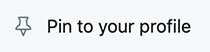
6. Velg alternativet Fest til profilen din.
Alternativet Pin to Profile tar en valgt tweet og forankrer den til toppen av Twitter-kontoen din. Alle som besøker profilen din vil se invitasjonen til Discord som den første tweeten. Å feste en tweet om noe som er viktig for deg, for eksempel hvor folk kan bli med i Discord, er et annet fantastisk alternativ for å få ut ordet om serveren din.
Begrensningen med å feste en tweet er at du bare kan feste én tweet om gangen. Hvis du har en spesiell begivenhet på gang eller en personlig seier du vil fremheve, vil invitasjonen bli returnert til den kronologiske strømmen av Twitter-feeden din. Det er ikke så farlig å gjenskape en tweet, så lenge du får Discord-lenken riktig. Når du bruker en festet tweet som din åpne invitasjon til verden, bare vet hvordan festede tweets fungerer.
Husker du det profilalternativet vi brukte for å se på Twitter-feeden din? Vi kan også prøve noe der.
1. Gå til Twitter for å se kontoen din.
2. Klikk på Profil-alternativet.
Du får ulike alternativer for å redigere profilen din, synlig for alle som besøker Twitter.
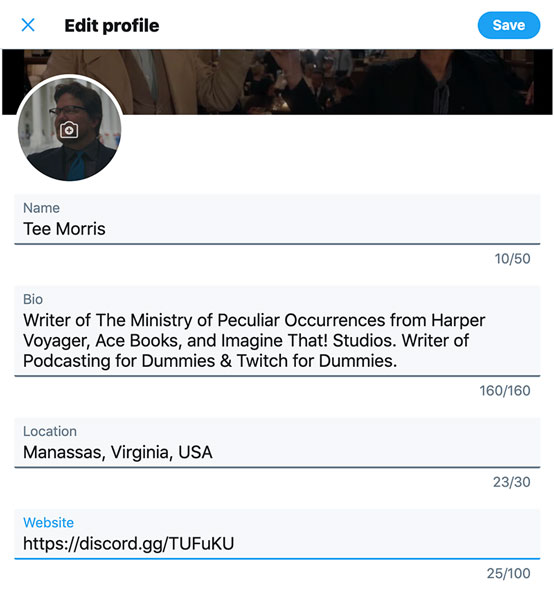
Din Twitter-profil gir deg detaljer om hvem du er, hvor du er på Internett og hva du driver med.
3. Rull ned til alternativet Nettsted og skriv inn Discord-serverens URL.
4. Klikk på Lagre-knappen øverst til høyre i vinduet Rediger profil.
Discord-serveren din er nå tilgjengelig via profilen din.
Hvis du vil presentere Discord-serveren din, men du har et nettsted (en blogg, din Twitch-strøm, en forkortet lenke til et produkt du markedsfører, og så videre), vil du også ha en titt på Twitter-biografien din . Hvis det er plass til en lenke, kan du alltid legge inn serverlenken din der, og la nettsidealternativet være gratis for alle andre nettadresser du ønsker å markedsføre.
Twitter-profilen er et fantastisk alternativ for å publisere Discord-serveren din, da den alltid er fremtredende når folk ser profilen din. Hvis det er en ulempe å bruke Twitter-profilen din til å markedsføre serveren din, kan det være at folk kan følge deg på Twitter uten å sjekke det. Imidlertid viser personlig erfaring og casestudier at profiler betyr noe da de fungerer som ditt førsteinntrykk. Det er derfor det er viktig å ha et godt profilbilde, et solid forsidebilde (bildet som vises helt øverst i Twitter-feeden din), og noen få av detaljene Twitter ber om dekket. Hvis du vil gå litt dypere inn på Twitter, sjekk ut Twitter For LuckyTemplates , 3rd Edition, skrevet av Laura Fitton, Anum Hussain og Brittany Leaning.
Twitter tilbyr mange alternativer, men andre plattformer tilbyr også potensial for at du kan dele serveren din. Vår neste plattform tilbyr deg en kreativ måte å få ordet på flere plattformer med ett enkelt innlegg.
TechSmith Snagit er vår favorittprogramvare for skjermbilder og bilderedigering. Sjekk ut de nye funksjonene i Snagit 2018!
Trenger du å lage diagrammer eller flytskjemaer og ønsker ikke å installere ekstra programvare? Her er en liste over online diagramverktøy.
Å ha et hus fullt av trådløst tilkoblede enheter og strømmetjenester som Spotify er flott inntil ting ikke fungerer og du finner interessante løsninger.
NVMe M.2 SSD er det siste innen datamaskinharddiskteknologi. Hva er det og hvor raskt er det kontra eldre harddisker og Solid State Drives (SSD)?
Sonos er den beste streaming-lydløsningen som starter på $400 for to høyttalere. Men med riktig oppsett kan AirPlay være gratis. La oss se gjennom detaljene.
Google Backup and Sync er en ny app som synkroniserer til Bilder og Disk. Les videre for å se hvordan det står opp mot OneDrive, Dropbox, Backblaze og Crashplan.
MyIPTV er en kabelskjæringstjeneste som bruker SOPlayer-appen for flere plattformer og tilbyr TV, filmer og andre former for media for en betalt
Logitech ga nylig ut sitt Illuminated Living-Room Keyboard K830 som er ment som en hjemmeunderholdningskamerat. Her er vår anmeldelse av enheten.
Her er en titt på oppdateringen nylig utgitt til CloudHQ og hvordan den fungerer. Les videre for å finne mer.
OnePlus 6T er en førsteklasses flaggskipkvalitet Android-telefon som selges med rabatt sammenlignet med Apple iPhone, Google Pixel 3 eller Samsung Galaxy S9.








